Chuyển đến nội dung
excel.tusachtiasang.org
Excel cơ bản
Google Sheets
Hướng dẫn tắt định dạng ngày tháng trong Excel
23/09/2022
Excel được lập trình trước để việc nhập ngày tháng trở nên dễ dàng hơn. Đa số lập bảng biểu, tính toán có dùng công thức thì người dùng đều lựa chọn Excel để sử dụng. Vấn đề gặp phải trong bài này là đối với những ô trước đó được định dạng là ngày tháng nhưng khi cần sửa lại dạng Text thì bạn lại không sửa được. Bài viết này sẽ giới thiệu cách dễ dàng để loại bỏ định dạng ngày tháng trong Excel.
Bước 1:Mở Excel lên, bạn chọn (bôi đen) những ô muốn bỏ định dạng hoặc chọn toàn bộ vùng dữ liệu mà bạn sẽ nhập dữ liệu số
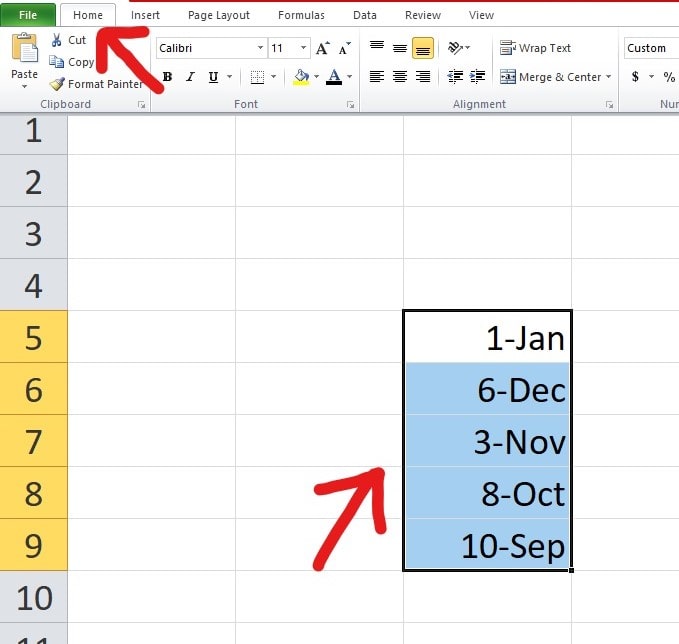
Bước 2: Trong tab menu Home bạn nhấn vào mũi tên trỏ xuống như mô tả trong ảnh dưới ở mục Number Format-> rồi chọn kiểu định dạng là Text.
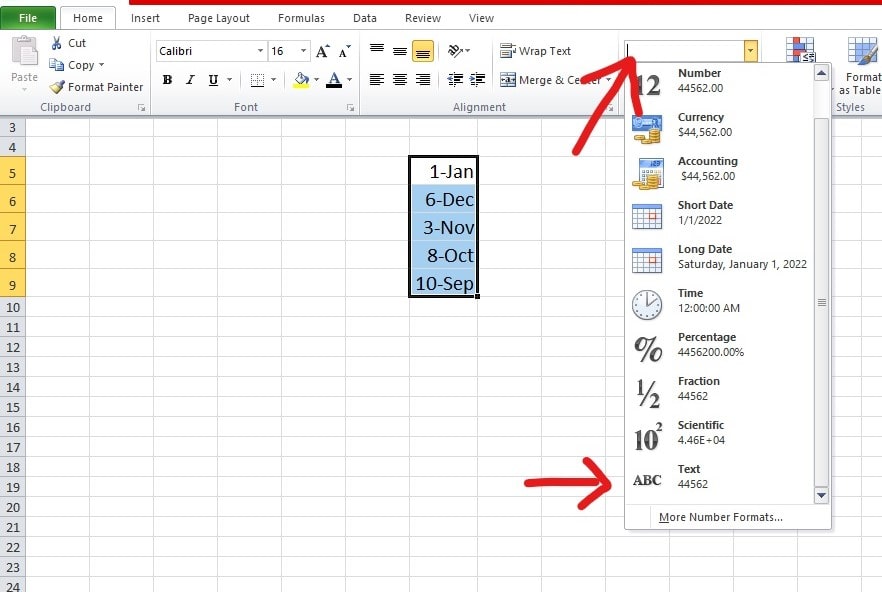
Bước 3: Kết quả là khi bạn nhập số mới hoặc là xóa những số ô vừa chuyển định dạng trong bảng tính Excel sẽ không tự động bị chuyển thành định dạng ngày tháng nữa.
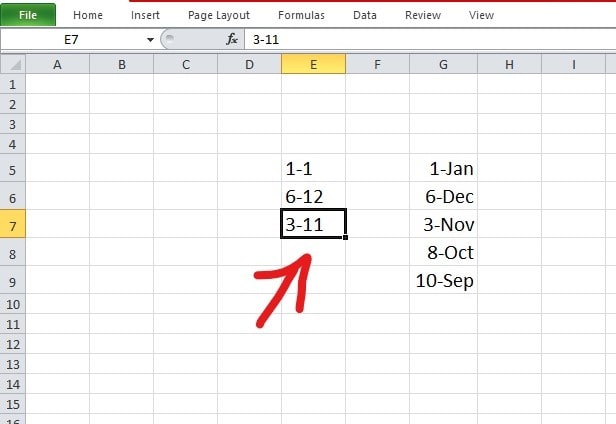
Trên đây là bài hướng dẫn tắt định dạng ngày tháng trong Excel bằng cách thay đổi sang một định dạng khác phù hợp với nhu cầu sử dụng hiện tại của bạn.
Thu Uyên
Nguồn bài viết: https://excel.tusachtiasang.org/huong-dan-tat-dinh-dang-ngay-thang-trong-excel/
excel.tusachtiasang.org
Excel cơ bản
Google Sheets
Hướng dẫn tắt định dạng ngày tháng trong Excel
23/09/2022
Excel được lập trình trước để việc nhập ngày tháng trở nên dễ dàng hơn. Đa số lập bảng biểu, tính toán có dùng công thức thì người dùng đều lựa chọn Excel để sử dụng. Vấn đề gặp phải trong bài này là đối với những ô trước đó được định dạng là ngày tháng nhưng khi cần sửa lại dạng Text thì bạn lại không sửa được. Bài viết này sẽ giới thiệu cách dễ dàng để loại bỏ định dạng ngày tháng trong Excel.
Bước 1:Mở Excel lên, bạn chọn (bôi đen) những ô muốn bỏ định dạng hoặc chọn toàn bộ vùng dữ liệu mà bạn sẽ nhập dữ liệu số
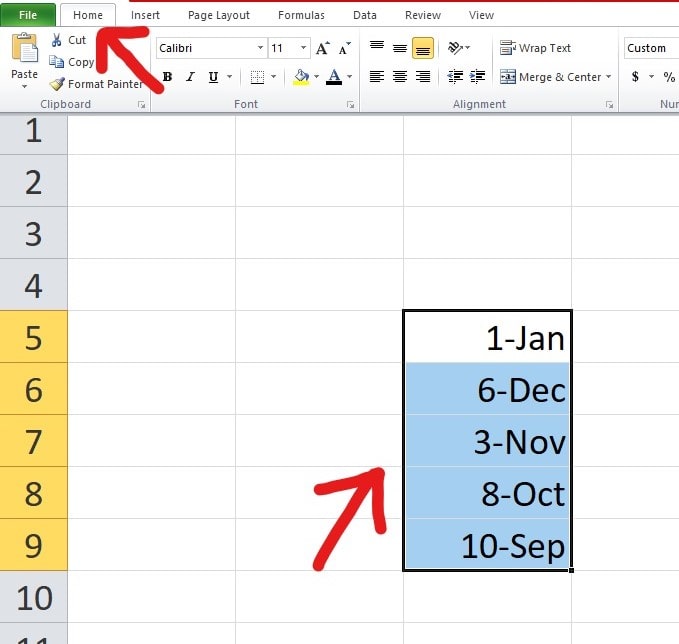
Bước 2: Trong tab menu Home bạn nhấn vào mũi tên trỏ xuống như mô tả trong ảnh dưới ở mục Number Format-> rồi chọn kiểu định dạng là Text.
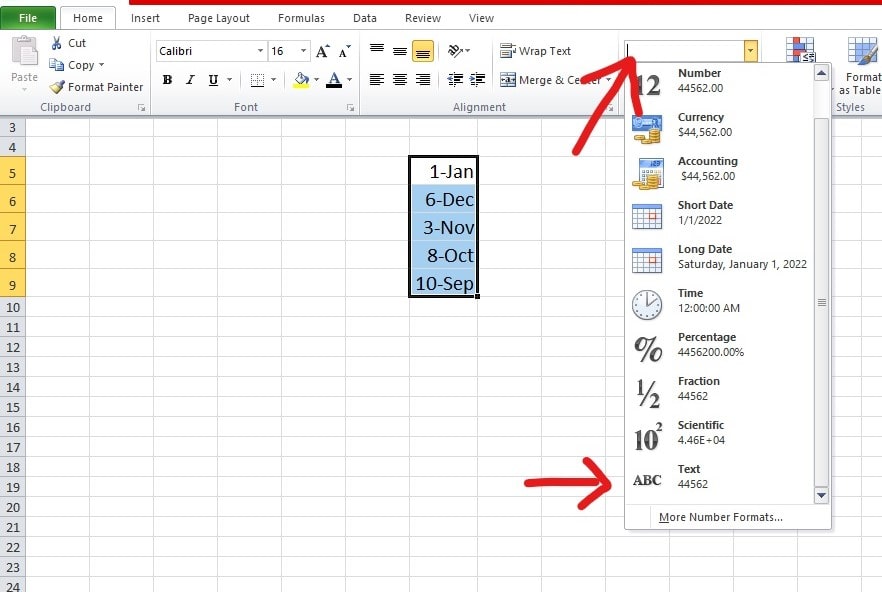
Bước 3: Kết quả là khi bạn nhập số mới hoặc là xóa những số ô vừa chuyển định dạng trong bảng tính Excel sẽ không tự động bị chuyển thành định dạng ngày tháng nữa.
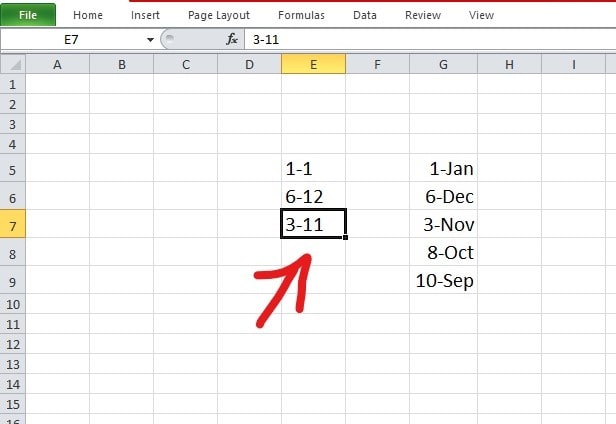
Trên đây là bài hướng dẫn tắt định dạng ngày tháng trong Excel bằng cách thay đổi sang một định dạng khác phù hợp với nhu cầu sử dụng hiện tại của bạn.
Thu Uyên
Nguồn bài viết: https://excel.tusachtiasang.org/huong-dan-tat-dinh-dang-ngay-thang-trong-excel/

